Asus Notebook 10125 User manual [nl]
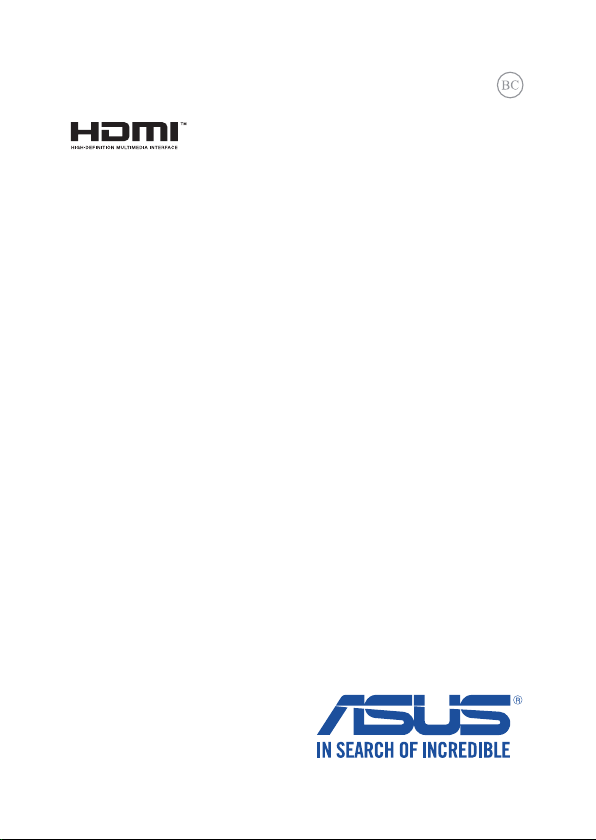
DU10125
Eerste editie
Februari 2015
Notebook
e-Manual
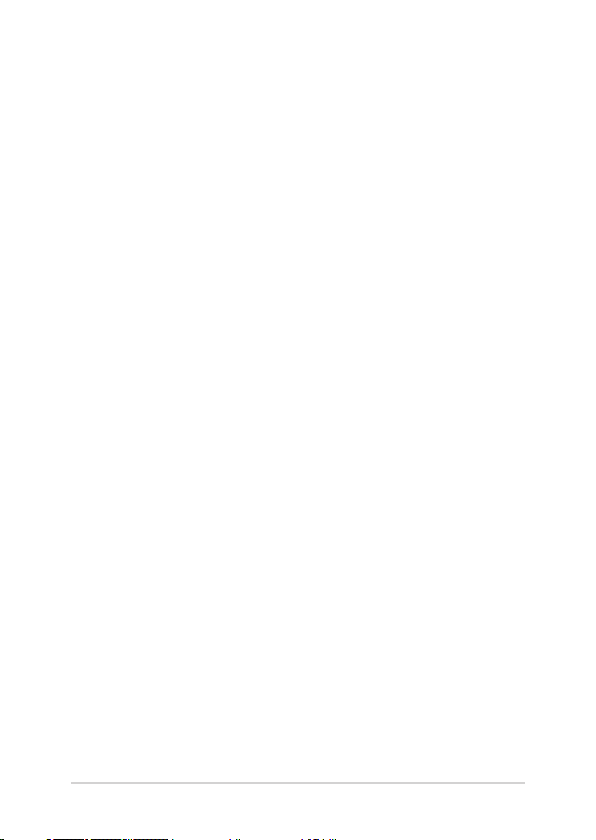
Copyright-informatie
Geen enkel deel van deze handleiding, met inbegrip van de producten en de software die hierin is
beschreven, mag zonder de uitdrukkelijke schriftelijke toestemming van ASUSTeK COMPUTER INC. (“ASUS”)
worden gereproduceerd, verzonden, getranscribeerd, opgeslagen in een retrievalsysteem of in enige taal
worden vertaald in enige vorm of door enig middel, behalve documentatie die door de koper wordt gebruikt
voor back-updoeleinden.
ASUS BIEDT DEZE HANDLEIDING “ZOALS ZE IS” ZONDER ENIGE GARANTIES, HETZIJ UITDRUKKELIJK OF
IMPLICIET, MET INBEGRIP VAN, MAAR NIET BEPERKT TOT DE IMPLICIETE GARANTIES OF VOORWAARDEN
VOOR VERKOOPBAARHEID OF GESCHIKTHEID VOOR EEN BEPAALD DOEL. IN GEEN GEVAL ZAL ASUS, HAAR
DIRECTEURS, FUNCTIONARISSEN, WERKNEMERS OF AGENTEN AANSPRAKELIJK ZIJN VOOR ENIGE INDIRECTE,
SPECIALE, INCIDENTELE OF GEVOLGSCHADE (INCLUSIEF SCHADE DOOR WINSTDERVING, VERLIES VAN
HANDEL, VERLIES VAN GEBRUIK OF GEGEVENS, ONDERBREKING VAN HANDEL EN DERGELIJKE), ZELFS ALS
ASUS OP DE HOOGTE WERD GEBRACHT VAN DE MOGELIJKHEID VAN DERGELIJKE SCHADE DIE VOORTVLOEIT
UIT FOUTEN IN DEZE HANDLEIDING OF DEFECTEN AAN HET PRODUCT.
Producten en bedrijfsnamen die in deze handleiding zijn vermeld, zijn mogelijk geregistreerde handelsmerken
of auteursrechten van hun respectieve bedrijven en worden uitsluitend gebruikt voor identicatie of
toelichting en in het voordeel van de eigenaar, zonder de bedoeling te hebben een inbreuk te plegen op hun
rechten.
DE SPECIFICATIES EN INFORMATIE DIE IN DEZE HANDLEIDING ZIJN OPGENOMEN, ZIJN UITSLUITEND
INFORMATIEF BEDOELD EN OP ELK OGENBLIK EN ZONDER KENNISGEVING ONDERHEVIG AAN WIJZIGINGEN.
ZE MOGEN NIET WORDEN BESCHOUWD ALS EEN VERBINTENIS DOOR ASUS. ASUS AANVAARDT GEEN
VERANTWOORDELIJKHEID OF AANSPRAKELIJKHEID VOOR FOUTEN OF ONNAUWKEURIGHEDEN DIE MOGELIJK
IN DEZE HANDLEIDING ZIJN VERMELD, INCLUSIEF DE PRODUCTEN EN SOFTWARE DIE ERIN ZIJN BESCHREVEN.
Copyright © 2015 ASUSTeK COMPUTER INC. Alle rechten voorbehouden.
Beperkte aansprakelijkheid
Er kunnen zich situaties voordoen door een fout van de kant van ASUS of door een andere aansprakelijkheid.
In deze gevallen hebt u het recht op schadevergoeding door ASUS. En elk van dergelijke gevallen, ongeacht
de basis waarop u gemachtigd bent schadevergoeding te eisen van ASUS, zal ASUS maximaal aansprakelijk
zijn voor schade door lichamelijk letsel (inclusief overlijden) en schade aan vastgoed en activa of elke andere
eigenlijke of directe schade die voortvloeit uit de weglating of het niet naleven van wettelijke verplichtingen
onder deze Garantieverklaring, tot de aangegeven contractprijs van elk product.
ASUS zal alleen verantwoordelijke zijn voor schadevergoeding van uw verlies, schade of claim op basis van het
contract, onrechtmatig gebruik of inbreuk onder deze Garantieverklaring.
Deze beperking is ook van toepassing op de leveranciers en wederverkopers van ASUS. Dit is het maximale
bereik waarvoor ASUS, haar leveranciers en uw wederverkoper gezamenlijk aansprakelijk zijn.
IN GEEN GEVAL ZAL ASUS AANSPRAKELIJK ZIJN VOOR HET VOLGENDE: (1) CLAIMS VAN DERDEN TEGENOVER U
VOOR SCHADE; (2) VERLIES VAN OF SCHADE AAN UW RECORDS OF GEGEVENS OF (3) SPECIALE, INCIDENTELE
OF INDIRECTE SCHADE OF ENIGE ECONOMISCHE GEVOLGSCHADE (INCLUSIEF WINSTDERVING OF VERLIES
VAN OPBRENGSTEN), ZELFS ALS ASUS, HAAR LEVERANCIERS OF UW WEDERVERKOPER OP DE HOOGTE WERD
GEBRACHT VAN DE MOGELIJKHEID VAN DERGELIJKE SCHADE.
Service en ondersteuning
Bezoek onze meertalige website op http://support.asus.com
2
Gebruikershandleiding notebook PC-E
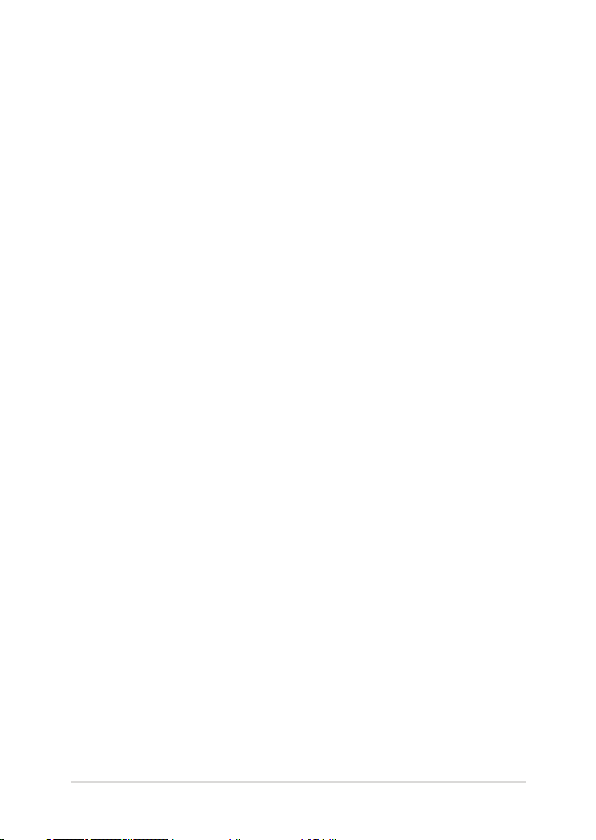
Inhoudsopgave
Over deze handleiding ............................................................................................6
In deze handleiding gebruikte conventies ............................................................ 7
Pictogrammen ................................................................................................................. 7
Typograe .........................................................................................................................7
Veiligheidsmaatregelen ..........................................................................................8
Uw Notebook PC gebruiken ....................................................................................... 8
Zorg voor uw Notebook PC ........................................................................................9
Goede verwijdering ....................................................................................................... 10
Hoofdstuk 1: Instellen van de hardware
Uw Notebook PC leren kennen ............................................................................12
Bovenaanzicht ................................................................................................................. 12
Onderkant ......................................................................................................................... 15
Rechterkant ...................................................................................................................... 17
Linkerkant.......................................................................................................................... 19
Hoofdstuk 2: Uw Notebook PC gebruiken
Aan de slag ...................................................................................................................22
Uw Notebook PC opladen. .......................................................................................... 22
Optillen om het weergavepaneel te openen. ......................................................24
Druk op de startknop. ................................................................................................... 24
Gebaren voor het touchpad .................................................................................25
De aanwijzer verplaatsen.............................................................................................25
Bewegingen met één vinger ...................................................................................... 26
Het toetsenbord gebruiken ...................................................................................32
Functietoetsen ................................................................................................................. 32
Windows® 10-toetsen ................................................................................................... 33
Gebruikershandleiding notebook PC-E
3
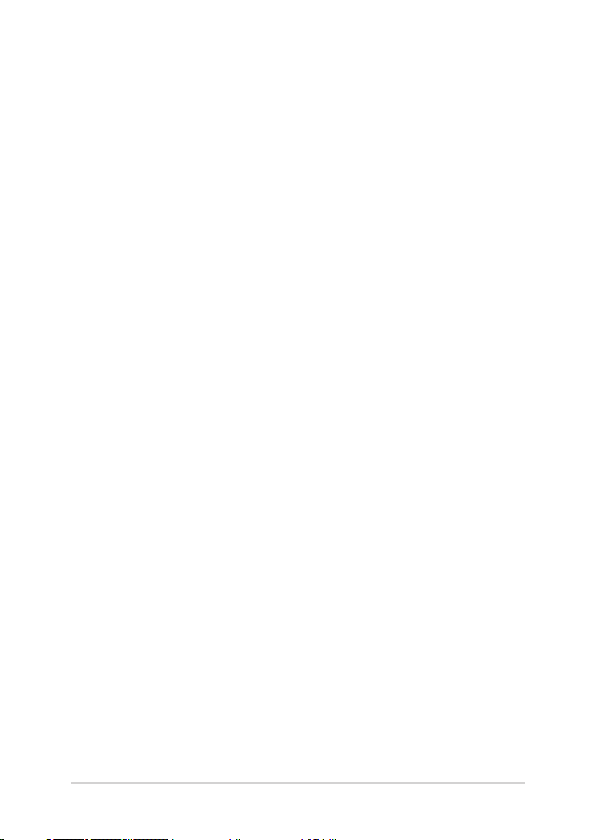
Hoofdstuk 3: Werken met Windows® 10
De eerste keer starten ..............................................................................................36
Windows®-UI ...............................................................................................................37
Startscherm ...................................................................................................................... 37
Windows® apps ............................................................................................................... 37
Hotspots ............................................................................................................................. 38
Startknop ........................................................................................................................... 41
Uw Startscherm aanpassen ........................................................................................ 43
Werken met Windows®-apps .................................................................................44
Apps starten ..................................................................................................................... 44
Apps aanpassen .............................................................................................................. 44
Apps sluiten ...................................................................................................................... 45
Het scherm Apps openen ............................................................................................ 46
Charms bar (Emoticonbalk) ........................................................................................ 48
Snap-functie ..................................................................................................................... 50
Andere sneltoetsen ...................................................................................................52
Verbinding maken met draadloze netwerken ...............................................54
Wi-Fi .....................................................................................................................................54
Bluetooth .......................................................................................................................... 55
Airplane mode (Vliegtuigmodus) ............................................................................. 56
Verbinding maken met bedrade netwerken ...................................................57
Een dynamische IP/PPP0E-netwerverbinding instellen ................................... 57
Een netwerk met een statisch IP-adres instellen .................................................58
Uw notebook uitschakelen ....................................................................................59
Uw notebook in de slaapmodus plaatsen ............................................................. 59
Windows® 10-vergrendelingsscherm .................................................................60
Doorgaan vanaf het vergrendelingsscherm .........................................................60
Uw vergrendelingsscherm aanpassen .................................................................... 61
4
Gebruikershandleiding notebook PC-E
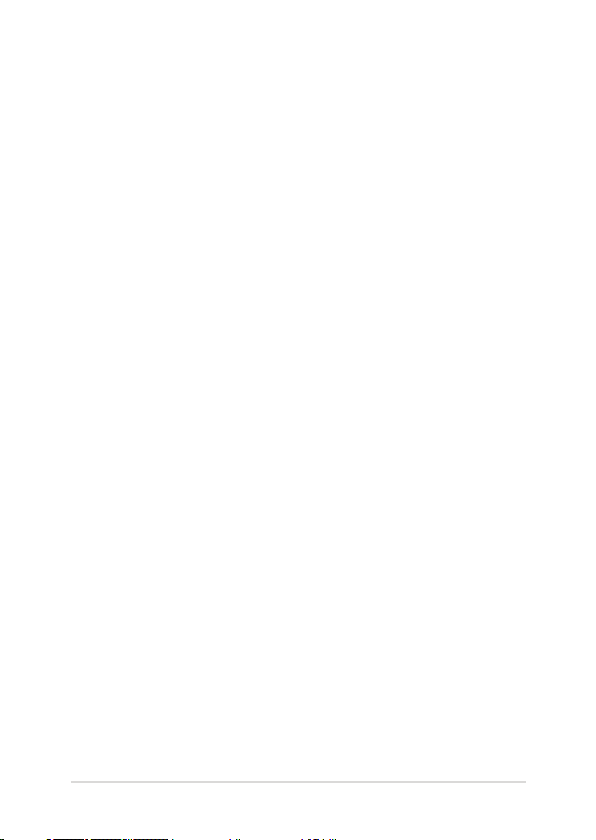
Hoofdstuk 4: POST (Power-On Self Test = zelftest bij
inschakelen)
POST (Power-On Self Test = zelftest bij inschakelen) ....................................64
POST gebruiken om naar het BIOS te gaan en om problemen
op te lossen ....................................................................................................................... 64
BIOS ................................................................................................................................64
Het BIOS openen............................................................................................................. 64
Instellingen van systeem-BIOS .................................................................................. 65
Uw systeem herstellen .............................................................................................75
Een hersteloptie inschakelen .................................................................................... 77
Bijlagen
Informatie dvd-romstation (op bepaalde modellen) ........................................ 80
Blu-ray ROM-stationsinformatie (op bepaalde modellen) .............................. 82
Naleving interne modem............................................................................................. 82
Overzicht ........................................................................................................................... 83
Verklaring van netwerkcompatibiliteit ................................................................... 83
Non-voice apparatuur .................................................................................................. 83
FCC-verklaring (Federal Communications Commission) .................................85
Waarschuwing van FCC voor blootstelling aan radiofrequenties (RF) .......86
Verklaring van conformiteit (R&TTE-richtlijn 1999/5/EG) ................................ 87
CE-markering ................................................................................................................... 87
Draadloos gebruikskanaal voor verschillende domeinen ............................... 88
Gebruikershandleiding notebook PC-E
5

Beperkte draadloze frequentiebanden Frankrijk ................................................88
UL-veiligheidsrichtlijnen ..............................................................................................90
Vereiste spanningsveiligheid .....................................................................................91
Mededelingen tv-tuner ................................................................................................ 91
REACH ................................................................................................................................. 91
Productmededeling Macrovision Corporation ....................................................91
Preventie van gehoorverlies ....................................................................................... 91
Lithium-waarschuwingen voor Noord-Europa
(voor lithium-ionbatterijen) ........................................................................................ 92
Veiligheidsinformatie optisch station .....................................................................93
CTR 21-goedkeuring (voor notebook met geïntegreerde modem) ............ 94
Product dat voldoet aan ENERGY STAR .................................................................. 96
Naleving en verklaring van wereldwijde milieuvoorschriften ...................... 96
ASUS-recycling/Diensten voor terugname ........................................................... 97
6
Gebruikershandleiding notebook PC-E
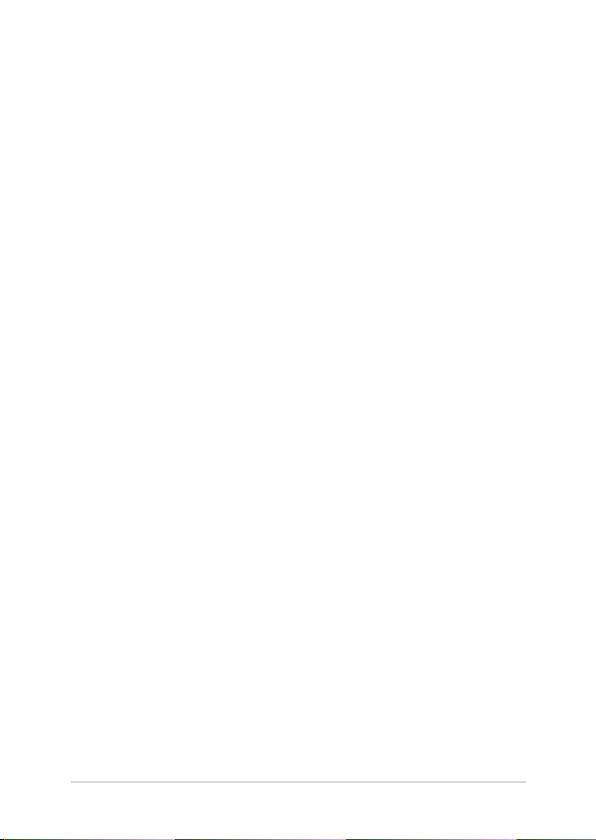
Over deze handleiding
Deze handleiding bevat informatie over de hardware- en softwareopties van uw notebook, georganiseerd in de volgende hoofdstukken:
Hoofdstuk 1: Instellen van de hardware
In dit hoofdstuk worden de hardware-componenten beschreven
van uw notebook.
Hoofdstuk 2: Uw Notebook PC gebruiken
Dit hoofdstuk beschrijft het gebruik van de verschillende delen
van de notebook.
Hoofdstuk 3: Werken met Windows® 10
Dit hoofdstuk bevat een overzicht van het gebruik van
Windows 8.1 op uw notebook.
Hoofdstuk 4: POST (Power-On Self Test = zelftest bij inschakelen)
Dit hoofdstuk beschrijft hoe u POST gebruikt om de instellingen
van uw notebook te wijzigen.
Tips en veelgestelde vragen
In dit gedeelte vindt u enkele aanbevolen tips en veelgestelde
vragen over hardware en software die u kunt raadplegen voor het
onderhouden en oplossen van gebruikelijke problemen met uw
notebook.
Bijlagen
Dit deel bevat berichtgevingen en veiligheidsverklaringen over
uw notebook.
Gebruikershandleiding notebook PC-E
7
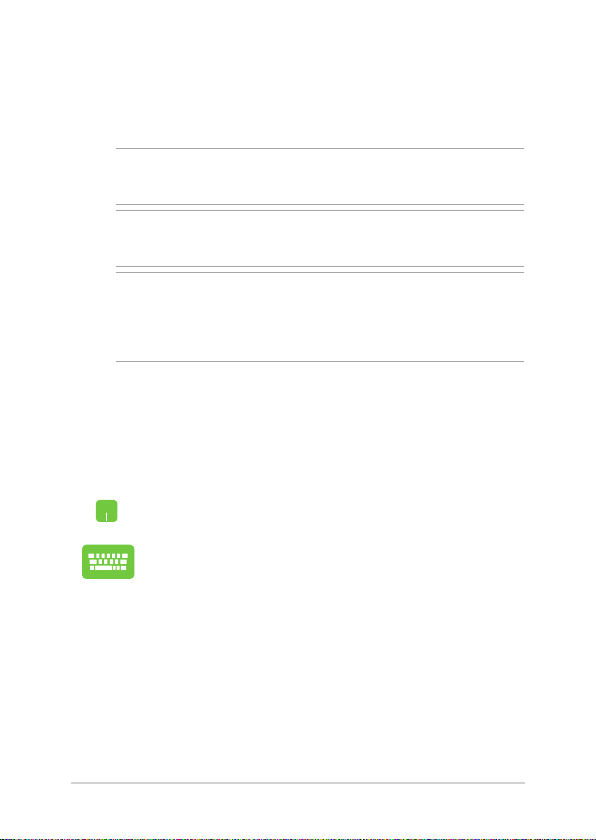
In deze handleiding gebruikte conventies
Om belangrijke informatie in deze handleiding te markeren, worden
berichten als volgt voorgesteld:
BELANGRIJK! Dit bericht bevat essentiële informatie die moet worden
opgevolgd om een taak te voltooien.
OPMERKING: dit bericht bevat aanvullende informatie en tips die kunnen
helpen bij het voltooien van taken.
WAARSCHUWING! Dit bericht bevat belangrijke informatie die moet
worden opgevolgd om uw veiligheid te bewaren tijdens het uitvoeren
van bepaalde taken en om schade aan de gegevens en onderdelen van
uw notebook te voorkomen.
Pictogrammen
De onderstaande pictogrammen geven aan welk apparaat kan worden
gebruikt voor het voltooien van een reeks taken of procedures op uw
notebook.
= de aanraaktoetsen gebruiken.
= het toetsenbord gebruiken.
Typograe
Vet = dit geeft een menu of een item aan dat moet worden
geselecteerd.
Cursief = hiermee worden delen aangegeven waarnaar u kunt
verwijzen in deze handleiding.
8
Gebruikershandleiding notebook PC-E
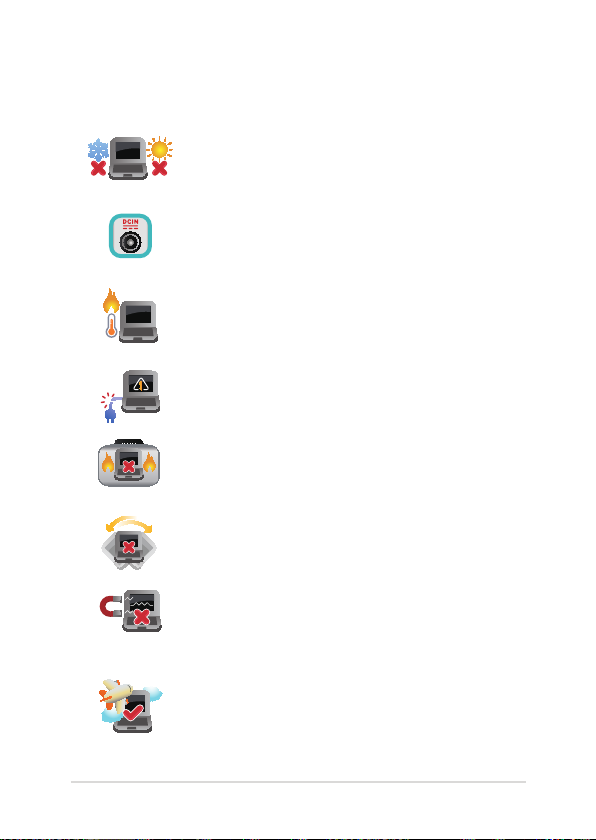
Veiligheidsmaatregelen
Uw Notebook PC gebruiken
Deze notebook mag alleen worden gebruikt op
plaatsen met een omgevingstemperatuur tussen
5°C (41°F) en 35°C (95°F).
Zie het vermogenslabel op de onderkant van de
notebook en zorg ervoor dat de voedingsadapter
overeenkomt met dit vermogen.
Laat uw Notebook PC niet op uw schoot of nabij
een lichaamsdeel staan om ongemakken of
verwondingen door blootstelling aan hitte te
voorkomen.
Gebruik geen beschadigde voedingskabels,
accessoires en andere randapparatuur met uw
notebook.
Wanneer de Notebook PC AAN staat, moet u ervoor
zorgen dat u het niet draagt of bedekt met enig
materiaal dat de luchtcirculatie kan reduceren.
Plaats uw Notebook PC niet op ongelijke of
onstabiele werkoppervlakken.
U kunt uw Notebook PC door röntgenapparaten op
luchthavens sturen (gebruikt voor items die op de
lopende band worden geplaatst), maar stel ze niet
bloot aan magnetische detectors en wanden.
Neem contact op met uw luchtvaartmaatschappij
voor meer informatie over gerelateerde services aan
boord die kunnen worden gebruikt en beperkingen
die moeten worden opgevolgd bij het gebruiken
van uw Notebook PC aan boord.
Gebruikershandleiding notebook PC-E
9
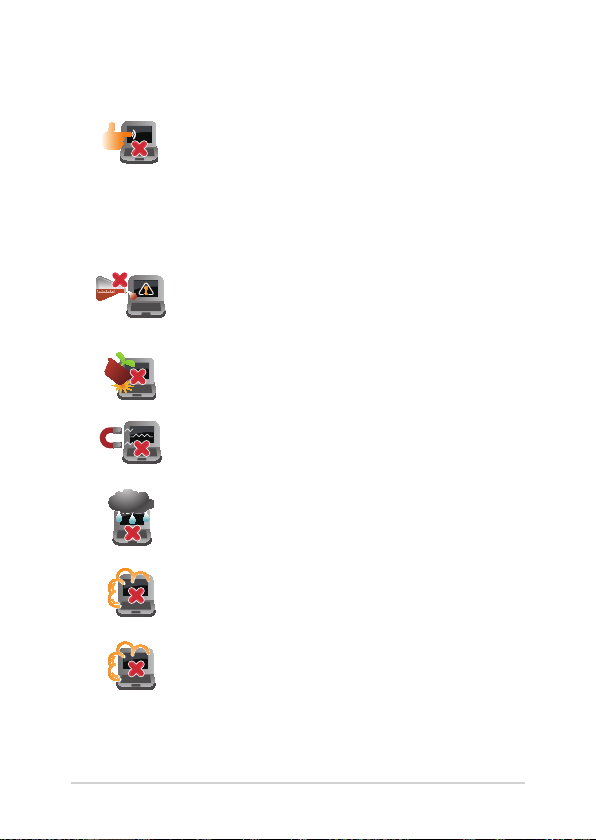
Zorg voor uw Notebook PC
Haal de wisselstroom los en verwijder de accu
(indien van toepassing) voordat u uw Notebook
PC reinigt. Gebruik een schone cellulosespons of
zeemlap die is bevochtigd met een oplossing van
niet-schurend afwasmiddel en een paar druppels
warm water. Verwijder al het extra vocht van uw
Notebook PC met gebruik van een droge doek.
Gebruik geen sterke oplosmiddelen zoals
verdunners, benzeen of andere chemicaliën op of
nabij uw Notebook PC.
Plaats geen objecten bovenop uw Notebook PC.
Stel uw Notebook PC niet bloot aan sterke
magnetische of elektrische velden.
Gebruik en stel uw Notebook PC niet bloot aan
vloeistoen, regen of vocht.
Stel uw Notebook PC niet bloot aan stoge
omgevingen.
Gebruik uw Notebook PC niet nabij gaslekken.
10
Gebruikershandleiding notebook PC-E
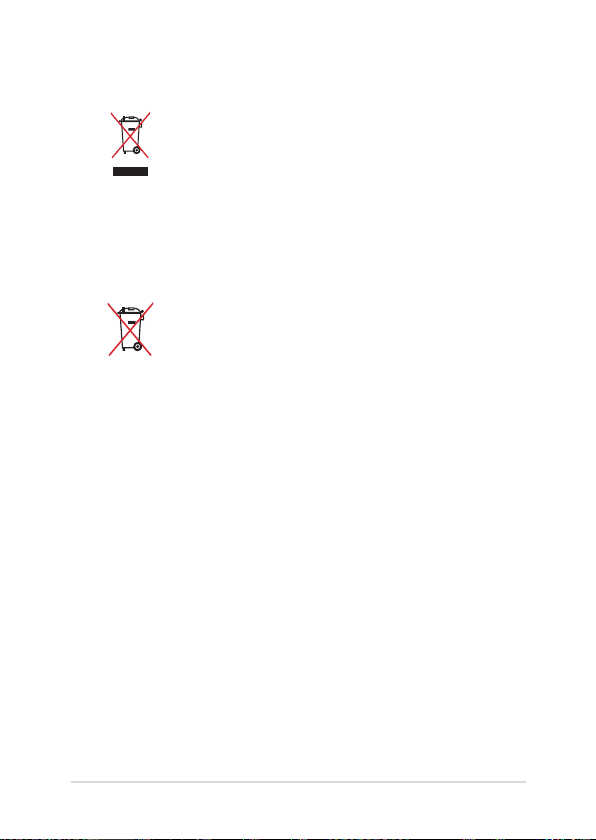
Goede verwijdering
Gooi de notebook NIET bij het huisvuil. Dit product
werd ontworpen om een hergebruik van de
onderdelen en het recyclen mogelijk te maken. Het
symbool met doorgekruiste afvalbak geeft aan dat
het product (elektrische, elektronische apparatuur
en kwikhoudende knoopcelbatterij) niet bij het
huishoudelijk afval mag worden weggegooid.
Informeer naar de plaatselijke voorschriften voor
het verwijderen van elektronica.
Gooi de batterij NIET bij het huisvuil. Het symbool
met de doorgestreepte afvalcontainer betekent
dat de batterij niet bij het huisvuil mag worden
gegooid.
Gebruikershandleiding notebook PC-E
11
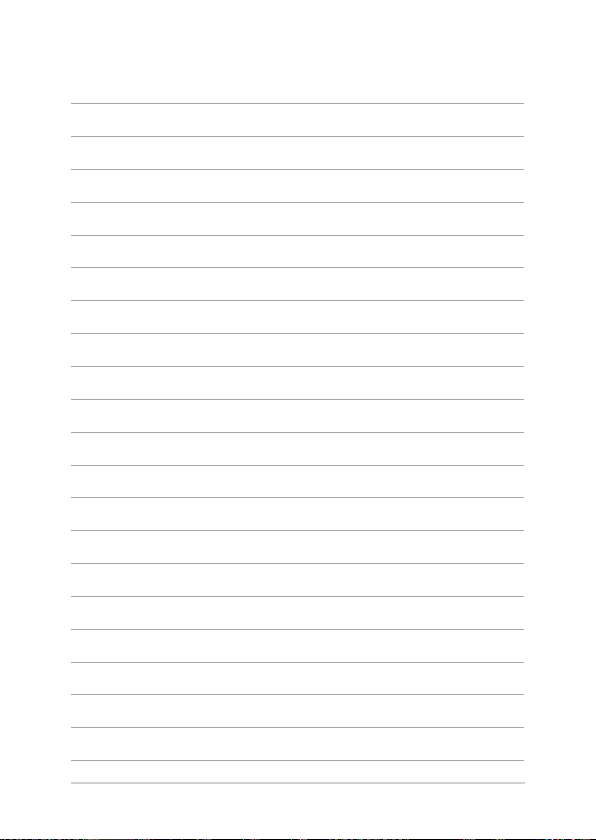
12
Gebruikershandleiding notebook PC-E
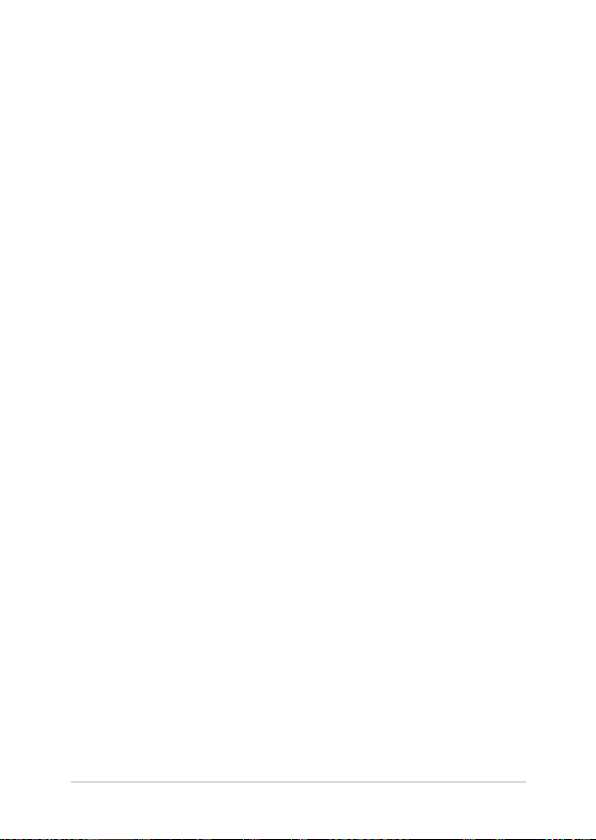
Hoofdstuk 1: Instellen van de hardware
Gebruikershandleiding notebook PC-E
13
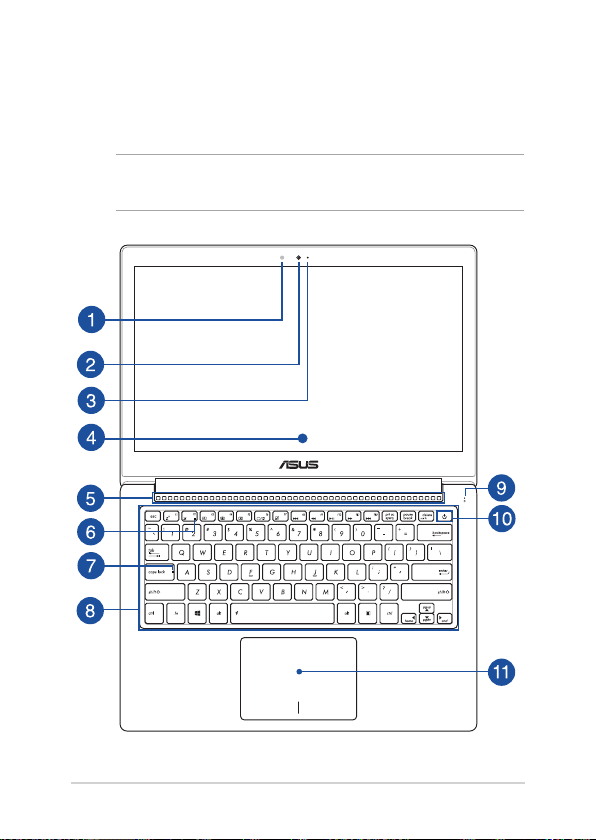
Uw Notebook PC leren kennen
Bovenaanzicht
OPMERKING: De lay-out van het toetsenbord kan variëren per regio of
land.
14
Gebruikershandleiding notebook PC-E
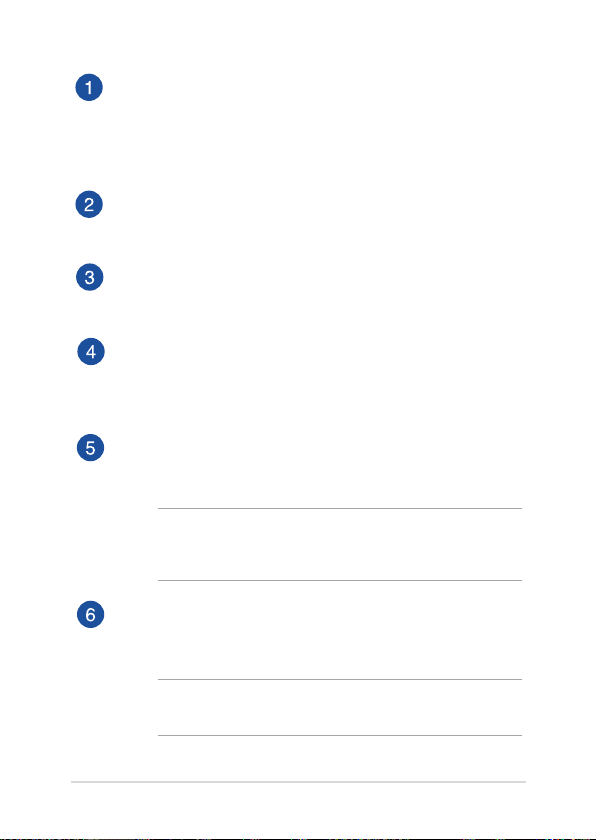
Omgevingslichtsensor
De omgevingslichtsensor detecteert de hoeveelheid
omgevingsverlichting in uw omgeving. Hiermee kan het
systeem de helderheid van het display automatisch aanpassen
op basis van de omgevingsverlichting.
Camera
Met de ingebouwde camera kunt u foto’s maken of video’s op te
nemen met gebruik van uw Notebook PC.
Camera-indicator
De camera-indicator geeft aan wanneer de ingebouwde camera
in gebruik is.
Beeldschermpaneel
Dit HD-weergavepaneel biedt uitstekende weergavefuncties
voor foto’s, video’s en andere multimediabestanden op uw
notebook.
Ventilatieopeningen
De luchtopeningen laten koele lucht binnenkomen en warme
lucht uit uw Notebook PC ontsnappen.
BELANGRIJK! Zorg ervoor dat papier, boeken, kleding, kabels
of andere objecten geen van de luchtopeningen blokkeren om
oververhitting te voorkomen.
Indicator vliegtuigmodus
Deze indicator licht op wanneer de vliegtuigmodus is
ingeschakeld op uw notebook.
OPMERKING: indien ingeschakeld, schakelt de Airplane mode
(Vliegtuigmodus) alle draadloze verbindingen uit.
Gebruikershandleiding notebook PC-E
15
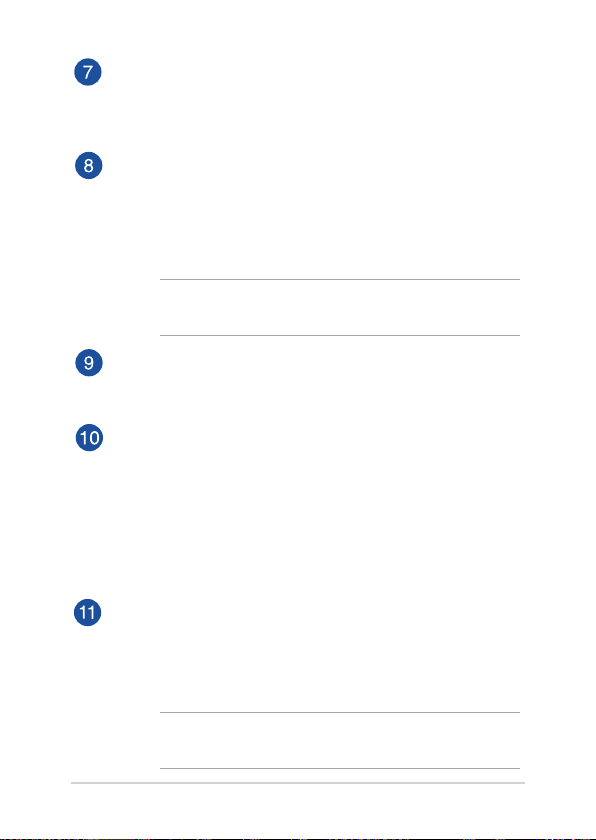
Caps-Lock-indicator
Deze indicatie licht op wanneer de caps lock-functie wordt
geactiveerd. Door het gebruik van caps lock kunt u hoofdletters
typen (bijv. A, B, C) met het toetsenbord van de Notebook PC.
Toetsenbord
Het toetsenbord heeft QWERTY-toetsen op volledige grootte
met een comfortabele bewegingsdiepte voor het typen. Het
stelt u tevens in staat om de functietoetsen te gebruiken,
maakt snelle toegang tot Windows® mogelijk en regelt andere
multimediafuncties.
OPMERKING: De lay-out van het toetsenbord verschilt volgens
het model of de regio.
Indicator schijfactiviteit
Deze indicator licht op wanneer uw notebook gebruik maakt
van de interne opslagstations.
Aan/uit-knop
Druk op de voedingsknop om uw notebook in of uit te
schakelen. U kunt de voedingsknop ook gebruiken om uw
notebook in de slaap- of stand-bymodus te zetten en om deze
te activeren uit de slaap- of stand-bymodus.
Als uw notebook niet meer reageert, moet u de voedingsknop
ongeveer vier (4) seconden ingedrukt houden tot de notebook
wordt uitgeschakeld.
Touchpad
De touchpad maakt het gebruik mogelijk van meerdere gebaren
om op het scherm te navigeren, waarbij wordt voorzien in een
intuïtieve gebruikerservaring. Het simuleert tevens de functies
van een normale muis.
OPMERKING: Zie voor meer details de sectie Gebaren voor de
touchpad in deze handleiding.
16
Gebruikershandleiding notebook PC-E
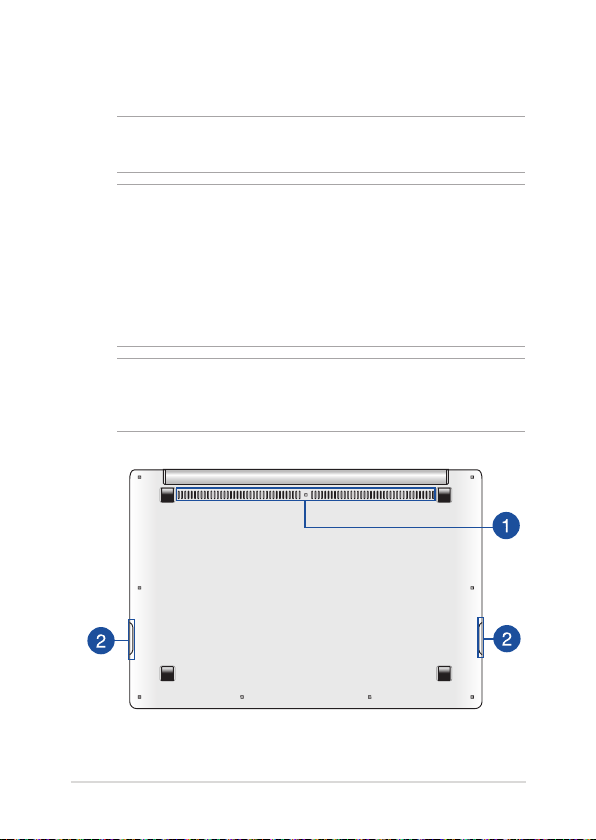
Onderkant
OPMERKING: Afhankelijk van het model kan het uiterlijk van de
onderkant verschillen.
WAARSCHUWING!
• De onderkant van de notebook kan warm tot heet worden tijdens
het gebruik of tijdens het opladen van de accu. Tijdens het werken
op uw Notebook PC moet u deze niet plaatsen op oppervlakken die
de ventilatie kunnen blokkeren.
• Alleen bevoegde ASUS-technici mogen de batterij uit het apparaat
verwijderen.
BELANGRIJK! De batterijtijd varieert met het gebruik en met de
specicaties voor deze Notebook PC. De accu mag niet worden
gedemonteerd.
Gebruikershandleiding notebook PC-E
17
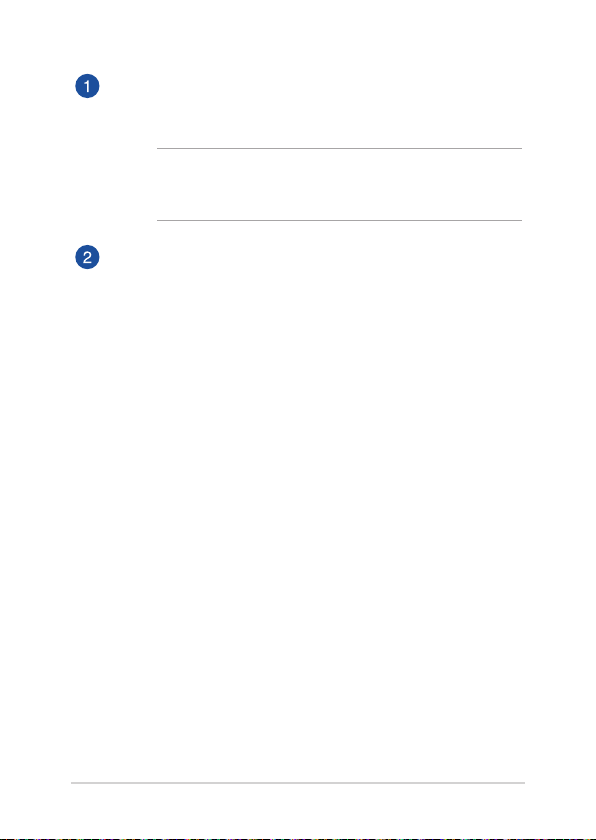
Ventilatieopeningen
De luchtopeningen laten koele lucht binnenkomen en warme
lucht uit uw Notebook PC ontsnappen.
BELANGRIJK! Zorg ervoor dat papier, boeken, kleding, kabels
of andere objecten geen van de luchtopeningen blokkeren om
oververhitting te voorkomen.
Audioluidsprekers
Via de ingebouwde audioluidsprekers kunt u audio direct vanaf
de notebook horen. De audiofuncties worden beheerd via de
software.
18
Gebruikershandleiding notebook PC-E
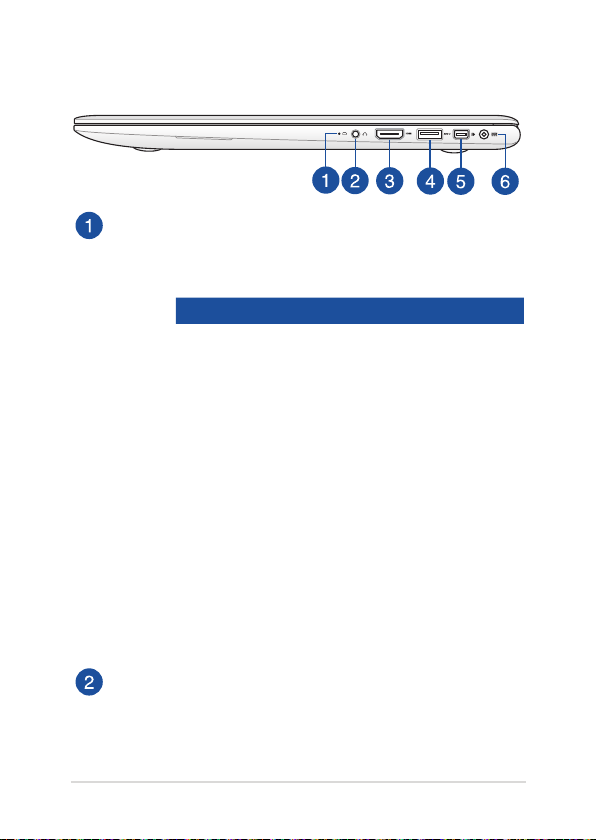
Rechterkant
Indicatie met twee kleuren voor batterijspanning
Het tweekleurige LED biedt een visuele aanduiding van de
laadstatus van de batterij. Raadpleeg de volgende tabel voor
details:
Kleur Toestand
Constant wit
Constant oranje
Knipperend oranje
Lichten UIT De Notebook PC werkt in
Hoofdtelefoon/headset/microfoonaansluiting
Via deze poort kunt u luidsprekers of een hoofdtelefoon met
versterkers aansluiten. U kunt deze poort ook gebruiken om uw
headset aan te sluiten op een externe microfoon.
De Notebook PC wordt aangesloten
op een voedingsbron. De
batterij wordt opgeladen en het
batterijvermogen ligt tussen 95%
en 100%.
De Notebook PC wordt aangesloten
op een voedingsbron. De
batterij wordt opgeladen en het
batterijvermogen is minder dan
95%.
De Notebook PC werkt in
de batterijmodus en het
batterijvermogen is minder dan 10%.
de batterijmodus en het
batterijvermogen ligt tussen 10%
en 100%.
Gebruikershandleiding notebook PC-E
19
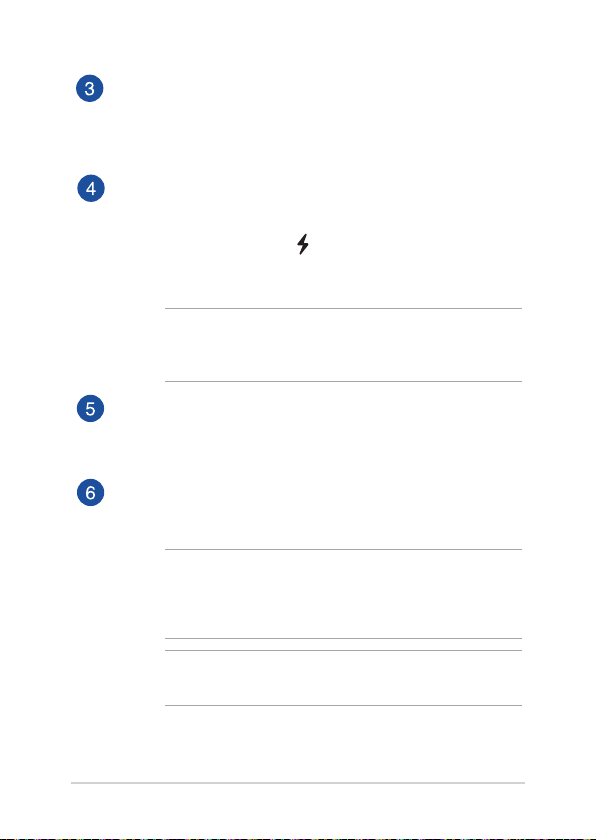
HDMI-poort
Deze poort is voor een High-Denition Multimedia Interface
(HDMI)-connector en is HDCP-compliant voor afspelen van HD
DVD, Blu-ray en andere beschermde inhoud.
USB 3.0-poort met USB Charger+
Deze USB 3.0-poort (Universal Serial Bus) biedt een
overdrachtsnelheid tot 5 Gbps en is achterwaarts compatibel
met USB 2.0. Het pictogram
geeft de USB Charger+ functie
van deze poort aan waarmee u mobiele apparaten snel kunt
opladen.
OPMERKING: Gebruik deze poort om externe apparaten (USB
3.0) aan te sluiten op uw notebook om de kwaliteit van uw
draadloze verbinding te behouden.
Mini DisplayPort
Met deze poort kunt u uw notebook aansluiten op een extern
scherm.
Gelijkstroomingang (DC)
Steek de gebundelde stroomadapter in deze poort om de accu
op te laden en geef uw Notebook PC stroom.
WAARSCHUWING! De adapter kan warm tot heet worden
tijdens gebruik. Zorg ervoor dat u de adapter niet bedekt en
houd deze weg van uw lichaam terwijl het is aangesloten op een
stroombron.
BELANGRIJK! Gebruik alleen de gebundelde stroomadapter om
de accu op te laden en uw Notebook PC van stroom te voorzien.
20
Gebruikershandleiding notebook PC-E
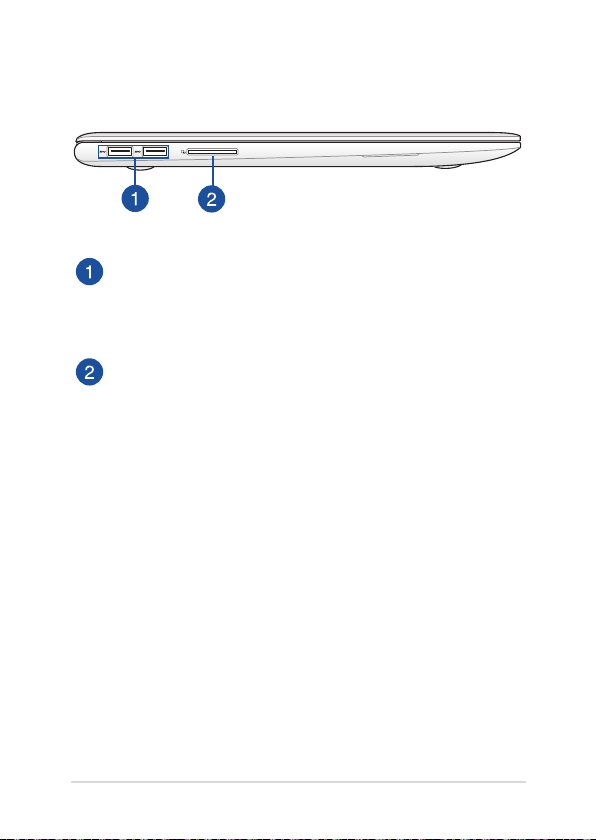
Linkerkant
USB 3.0-poort
Deze USB 3.0-poort (Universal Serial Bus) biedt een
overdrachtsnelheid tot 5 Gbps en is achterwaarts compatibel
met USB 2.0.
Flashgeheugenkaartlezer
Deze Notebook PC heeft één enkele ingebouwde sleuf voor
de lezer van de geheugenkaart, die de kaartformaten SD
ondersteunt.
Gebruikershandleiding notebook PC-E
21
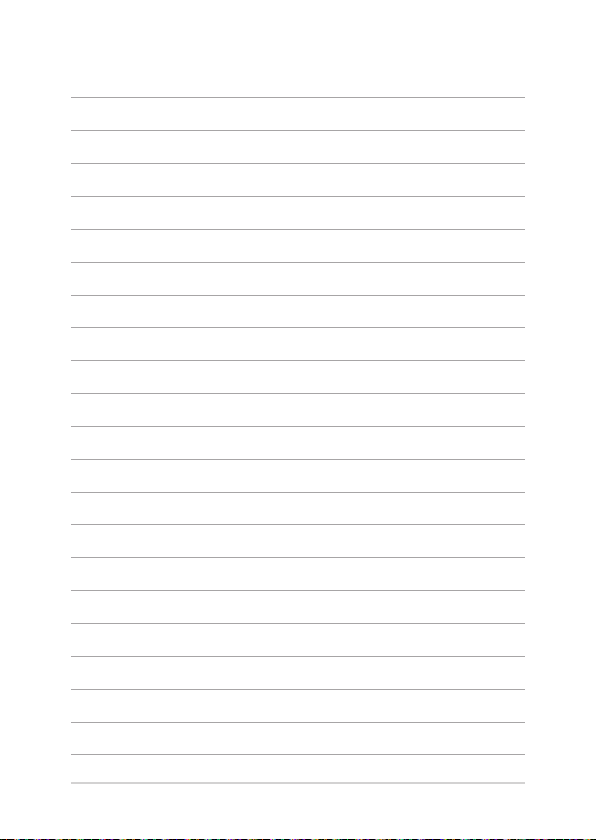
22
Gebruikershandleiding notebook PC-E
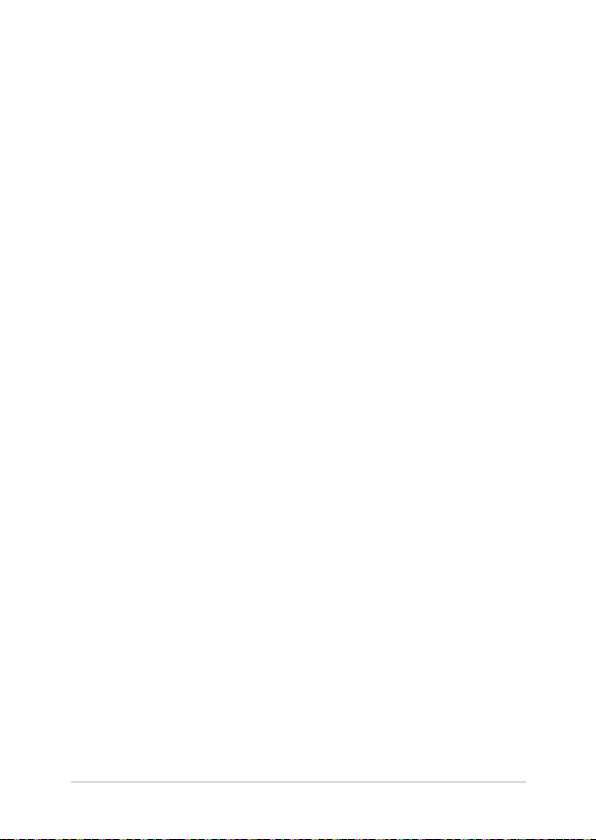
Hoofdstuk 2: Uw Notebook PC gebruiken
Gebruikershandleiding notebook PC-E
23
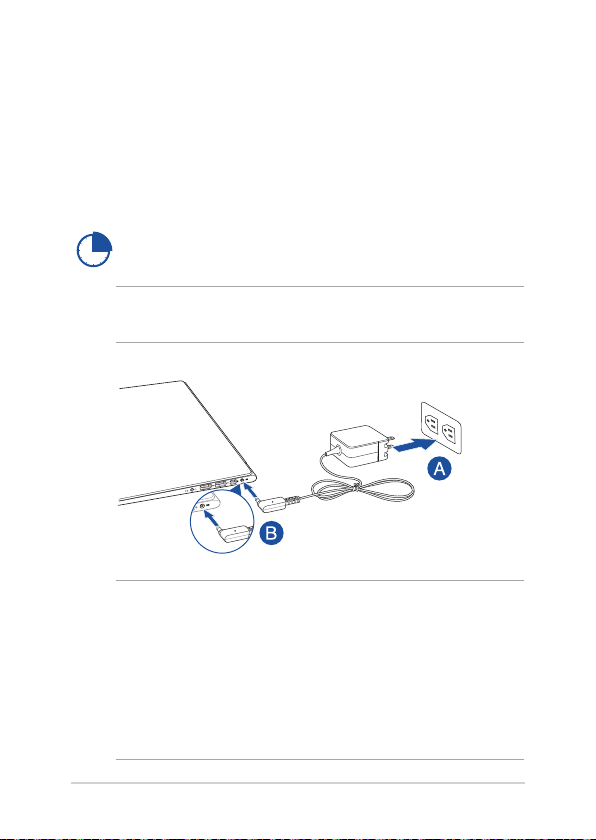
Aan de slag
Uw Notebook PC opladen.
A.
Steek de wisselstroomadapter in een stroombron van 100V~240V.
B. Steek de gelijkstroomadapter in de (gelijk-) stroominput van uw
Notebook PC.
Laad de Notebook PC gedurende 3 uur op voordat u
deze voor de eerste keer gebruikt.
OPMERKING: de voedingsadapter kan er anders uitzien, afhankelijk van
de modellen en uw regio.
OPMERKING:
Informatie stroomadapter:
• Ingangsspanning: 100–240Vac
• Ingangsfrequentie: 50–60Hz
• Nominale uitvoerstroom: 2.37A (45W) / 3.42A (65W )
• Nominale uitvoerspanning: 19Vdc
24
Gebruikershandleiding notebook PC-E
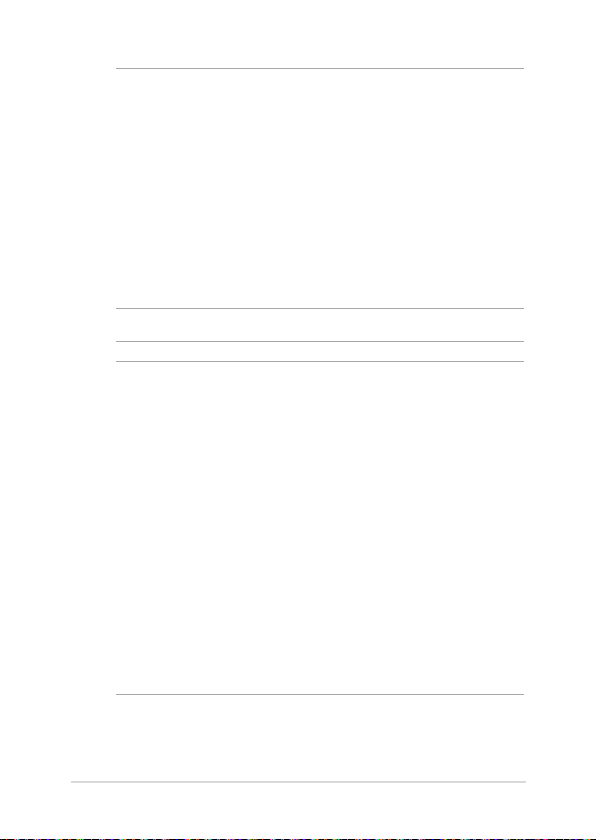
BELANGRIJK!
• Zoek het vermogenslabel voor input/output op uw Notebook PC
en zorg ervoor dat het overeenkomt met de vermogensinformatie
op uw stroomadapter. Sommige Notebook PC-modellen kunnen
een outputstroom met verschillend vermogen hebben op de
beschikbare SKU.
• Wij raden u sterk aan een geaard stopcontact te gebruiken wanneer
u de notebook gebruikt in de voedingsadaptermodus.
• Het stopcontact moet gemakkelijk toegankelijk zijn en in de buurt
van uw notebook liggen.
• Om uw notebook los te koppelen van de netstroom, trekt u de
stekker van uw notebook uit het stopcontact.
WAARSCHUWING!
Lees de volgende voorzorgsmaatregelen voor de batterij van uw
notebook.
• De batterij die in dit apparaat wordt gebruikt, kan een risico op
brand of chemische brandwonden betekenen als de batterij wordt
verwijderd of gedemonteerd.
• Volg de waarschuwingslabels voor uw persoonlijke veiligheid.
• Explosiegevaar als de batterij wordt vervangen door een onjuist
type.
• Niet weggooien in vuur.
• Probeer nooit een kortsluiting te veroorzaken aan de batterij van uw
notebook.
• Probeer nooit de batterij te demonteren of opnieuw te monteren.
• Stop het gebruik als er een lek is gevonden.
• De batterij en de onderdelen ervan moeten op de juiste wijze
worden gerecycled of weggegooid.
• Houd de batterij en andere kleine componenten uit de buurt van
kinderen.
Gebruikershandleiding notebook PC-E
25
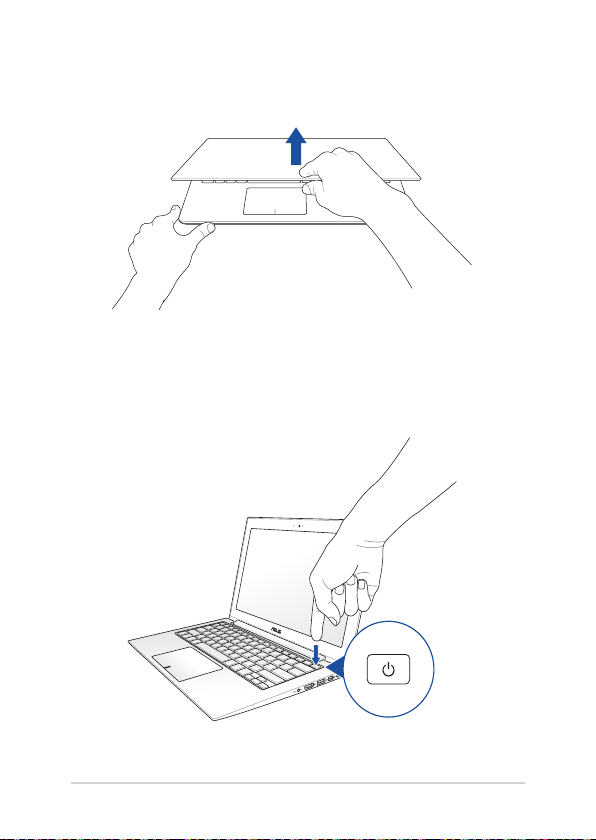
Optillen om het weergavepaneel te openen.
Druk op de startknop.
26
Gebruikershandleiding notebook PC-E
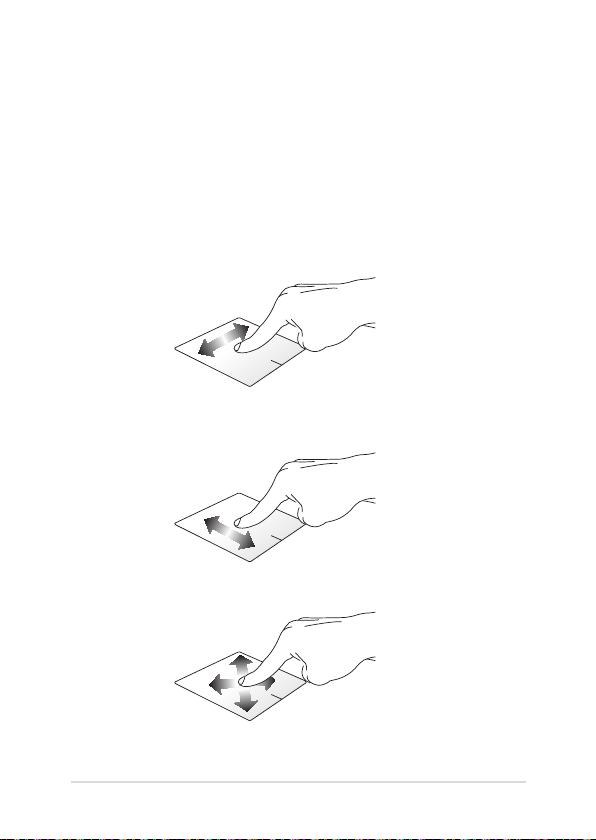
Het touchpad gebruiken
De aanwijzer verplaatsen
U kunt overal op het touchpad tikken of klikken om de aanwijzer te
activeren. Schuif vervolgens uw vinger over het touchpad om de
aanwijzer op het scherm te verplaatsen.
Horizontaal schuiven
Verticaal schuiven
Diagonaal schuiven
Gebruikershandleiding notebook PC-E
27
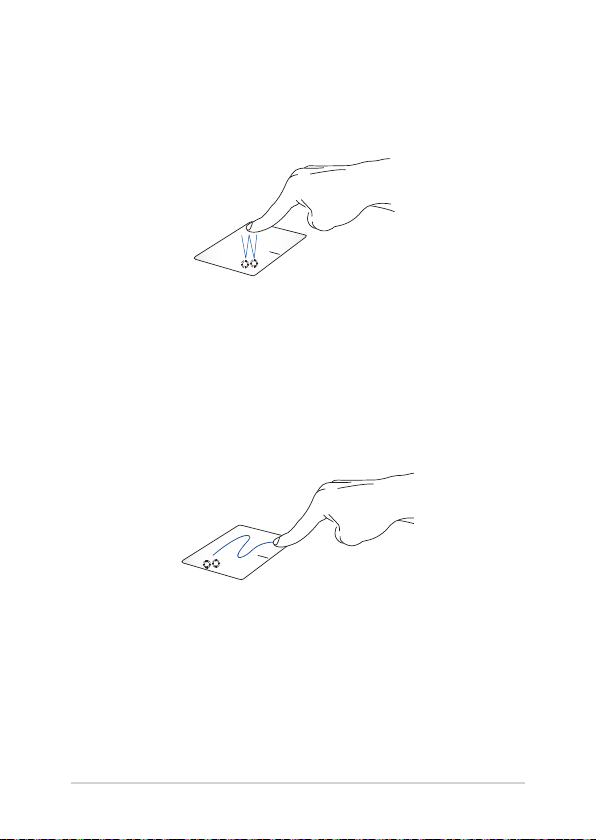
Bewegingen met één vinger
Tikken/dubbeltikken
• Tik op een app om deze te selecteren.
• Dubbeltik op een app om deze te starten.
Slepen en neerzetten
Dubbeltik op een item en schuif vervolgens met dezelfde vinger
zonder deze van de touchpad te tillen. Om het item op zijn nieuwe
locatie neer te zetten, tilt u uw vinger op van de touchpad.
28
Gebruikershandleiding notebook PC-E
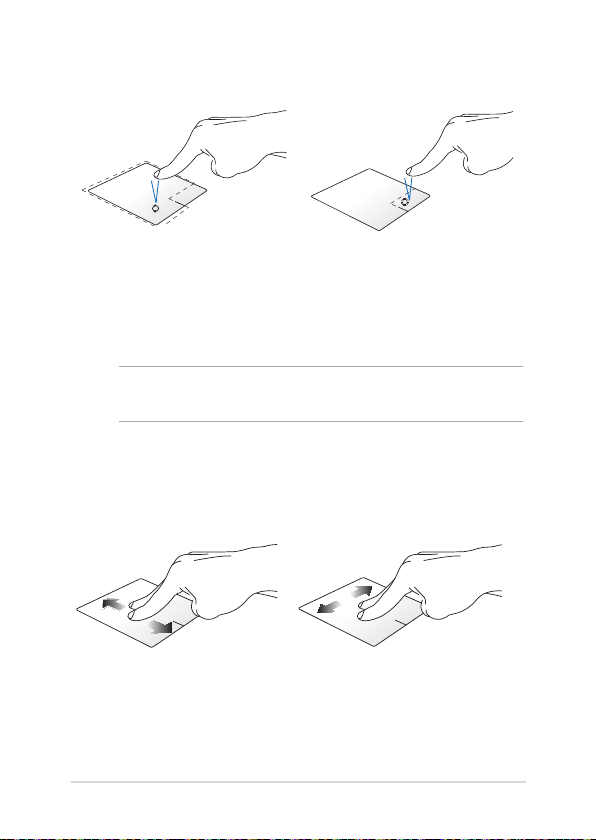
Klikken met de linkermuisknop Klikken met de rechtermuisknop
• Klik op een app om deze te
selecteren.
Klik op deze knop om het snelmenu
te openen.
• Dubbelklik op een app om
deze te starten.
OPMERKING: De gebieden binnen de stippellijn geven de locaties op
het touchpad aan van de linkermuisknop en de rechtermuisknop.
Bewegingen met twee vingers
Scrollen met twee vingers
(omhoog/omlaag)
Schuif twee vingers om omhoog
of omlaag te scrollen.
Gebruikershandleiding notebook PC-E
Scrollen met twee vingers (links/
rechts)
Schuif twee vingers om naar links
of rechts te scrollen.
29
